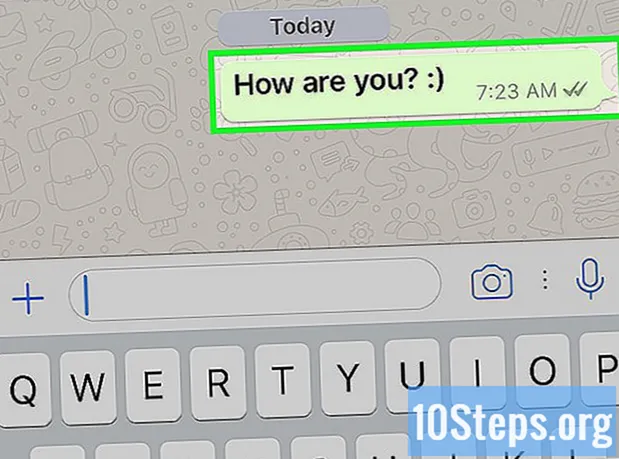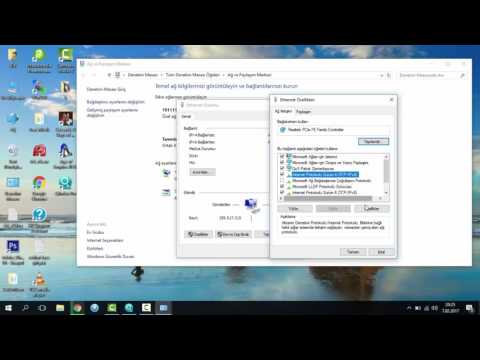
İçerik
- aşamaları
- Bölüm 1 Windows aygıtının adreslerini bulma
- Bölüm 2 Bir cihazın adreslerini macOS X altında bulma
- Bölüm 3 Statik IP adresi ayarlama
Dinamik IP adreslerinin yanı sıra, örneğin bir kablosuz ağdaki her bir cihaza atanabilecek statik adresler vardır. Bunu değiştirmediğiniz sürece, bilgisayarınızın ağ içindeki posta adresi kalır. Sahip olmak site barındırma veya uzaktan kumanda durumunda çok kullanışlıdır. Statik IP adresleri, benzersiz tanım gereği, özellikle bir çok cihaz söz konusu olduğunda, yerel bir ağ içindeki iletim hatalarından kaçınmayı mümkün kılar.
aşamaları
Bölüm 1 Windows aygıtının adreslerini bulma
- Menüyü aç başlangıç (

). Ekranın altındaki Windows logosuna tıklayın. Menü başlangıç Ekranda belirir. -

Tıklayın ayarlar (
). Başlat menüsünün sol tarafındaki dişli simgesine tıklayın -
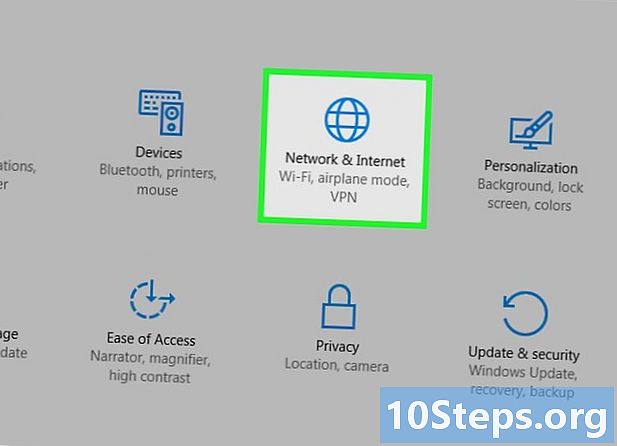
Tıklayın Ağ ve internet (
). Licone karalanmış bir dünyadır ve gri renkle çizilmiştir. -

Tıklayın Ağ özelliklerinizi görüntüleyin. Bu mavi bağlantı daha çok sayfanın altında.- Bağlantı uygun değilse aşağı kaydırın, aksi takdirde sekme penceresinin sol üst köşesine tıklayın. hakkında.
-

Bölüme doğru aşağı kaydır Kablosuz. Orada, tüm bilgileri içeren ağ bağlantılarının listesine bakabilirsiniz. -

Varsayılan ağ geçidinin adresini not alın. O bahsetme hakkına ... Varsayılan ağ geçidi. Bu adresle, İnternet tarayıcınız aracılığıyla yönlendiricinizin konfigürasyon sayfasına erişeceksiniz. -

Kombinasyon yapmak ⊞ Kazan+X. Bu, menüyü açar Hızlı bağlantı.- Aksi takdirde, sayfaya erişebilirsiniz Hızlı bağlantı menü simgesine sağ tıklayarak başlangıç Ekranın sol alt köşesinde.
-

Tıklayın sistem. Bağlantı üçüncü bağlantı grubunda, yani. Bilgisayarınızın özelliklerini gösteren bir pencere açılır. -
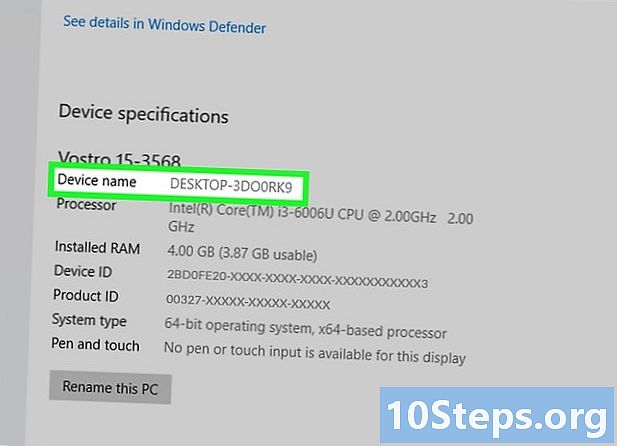
Bilgisayarınızın adını yazın. Bölümünde Bilgisayar adı ayarlarıİlk satırda, ifadenin sağındaki harf ve rakamların birleşimine dikkat edin. Bilgisayarın adı. Artık statik bir IP adresi yapılandırmak için ihtiyacınız olan her şeye sahipsiniz.
Bölüm 2 Bir cihazın adreslerini macOS X altında bulma
-

Menüyü aç elma (
). Ekranın sol üst köşesindeki Apple logosuna tıklayın. Bir açılır menü görünecektir. -

Tıklayın Sistem Tercihleri. Bu ikinci menü seçeneği elma. Bir pencere açılır. -

Tıklayın ağ. Licone, üçüncü tercihler doğrultusunda beyaz çizgilerle işaretlenmiş bir küredir -

Tıklayın gelişmiş. Beyaz longlet aşağı ve pencerenin sağında. Yeni bir pencere belirir. -

Sekmesine tıklayın TCP / IP. Sekmelerin satırında ikinci konumda. -

Sözün yanındaki adresi not alın yönlendirici. Bir yere dikkat edin, stil 192.168. X. X veya 10.0.0. X. Bu adresle yönlendiricinizin konfigürasyon sayfasına erişebileceksiniz. -

Bilgisayarınızın adını bulun. Yönlendiriciyi yapılandırırken faydalı olacaktır. Artık ihtiyacın olan her şeye sahipsin.
statik bir IP adresi yapılandırın. Aşağıdaki gibi devam edin:- pencereyi kapat gelişmiş ;
- tıklayın < Sistem Tercihleri penceresinin sol üst köşesinde;
- tıklayın paylaşım (3 satır);
- yanında, neyin üst kısmında işaretli olduğunu not edin Bilgisayarın adı.
Bölüm 3 Statik IP adresi ayarlama
-

İstediğiniz İnternet tarayıcısını çalıştırın. En sevdiğiniz İnternet tarayıcısının simgesine çift tıklayın (Google Chrome
, Opera, Safari). -

Yönlendiricinizin adresini girin. Adres çubuğunda, tarayıcı pencerenizin üstünde, yazdığınız adresi yazın ya da yapıştırın ve doğrulayın. giriş. Bu, yönlendiricinizin yapılandırma sayfasını açacaktır. -

Gerekirse, kimlik bilgilerinizi girin. Kullanıcı adınızı ve şifrenizi girmeniz gerekebilir, ardından tuşuna basın. giriş.- Bize bir kullanıcı adı ve parola vermeyi zorlamadıysanız, üretici tarafından verilen kullanıcı adlarıyla yapılandırma sayfasına erişirsiniz. Bunları kılavuzda veya yönlendiriciye yerleştirilmiş bir etikette bulabilirsiniz.
-

Ağdaki bağlı cihazların listesini bulun. Yönlendirici yapılandırma sayfaları genellikle İngilizce'dir ve her yönlendirici üreticisinin kendi yapılandırma sayfası vardır, ancak tüm öğeler değişen adlar altında bulunur.- Yani, bazı yönlendiriciler denilen bir düğme var Bağlı Cihazlar (Bağlı cihazlar) doğrudan ana sayfada, diğerleri için ise tıklamak zorunda kalacaksınız Ayarlar (ayarlar ) veya gelişmiş (gelişmiş).
-

Bilgisayarınızın adını bulun. Ağ aygıtları listesinde, önceki adımda dikkat etmeniz gereken adı bulun. -

Adresi düzenleyin. Bilgisayarınızın mevcut adresini etkinleştirdikten sonra, değiştirin ve adı bir yönlendiriciden diğerine değişen bir düğmeyi tıklatarak değişikliği onaylayın.kitap),
Ekle (eklemek)).- Bu adımda biraz kaybolursanız, İnternette bir arama yapın.
- Bu adres değişikliğini onaylamanız istenecektir, özellikle bu adres önceden atanmışsa. Dikkatli ol!
-

Tıklayın kayıt veya açık uygulamak. Bu düğmeler her zaman sayfanın altındadır. Bunu yaparken, yapılan değişiklikleri kaydedeceksiniz ve bilgisayarınızın sabit bir adresi olacak ... ve benzersiz!- Değişikliklerin etkili olması için bilgisayarınızı ve yönlendiricinizi yeniden başlatın.

- Statik bir IP adresi atamak, yalnızca uzaktan kumanda, web sitesinin barındırılması ve FTP sunucusunun kullanımı gibi bazı durumlarda önemlidir.
- Bir aygıta aynı ağdaki başka bir aygıta benzer bir statik adres atamak adres hatalarına neden olur.